介紹
對於華碩筆記本電腦的用戶來說,光標消失可能是一個很大的不便,尤其是那些依賴筆記本電腦完成日常任務的人。在短時間內,您的工作流程可能會被打斷,從而需要立即解決。不論是由於軟體故障還是硬體問題,確定主要原因對於有效解決問題至關重要。幸運的是,您可以採取多種策略來檢索光標並繼續您的活動。
本綜合指南旨在涵蓋不僅是典型原因和基本解決方案,還擴展到高級故障排除方法和預防策略。通過閱讀本文,您將獲得有見地的知識,以解決華碩筆記本電腦光標可能消失的原因以及解決所需的步驟。
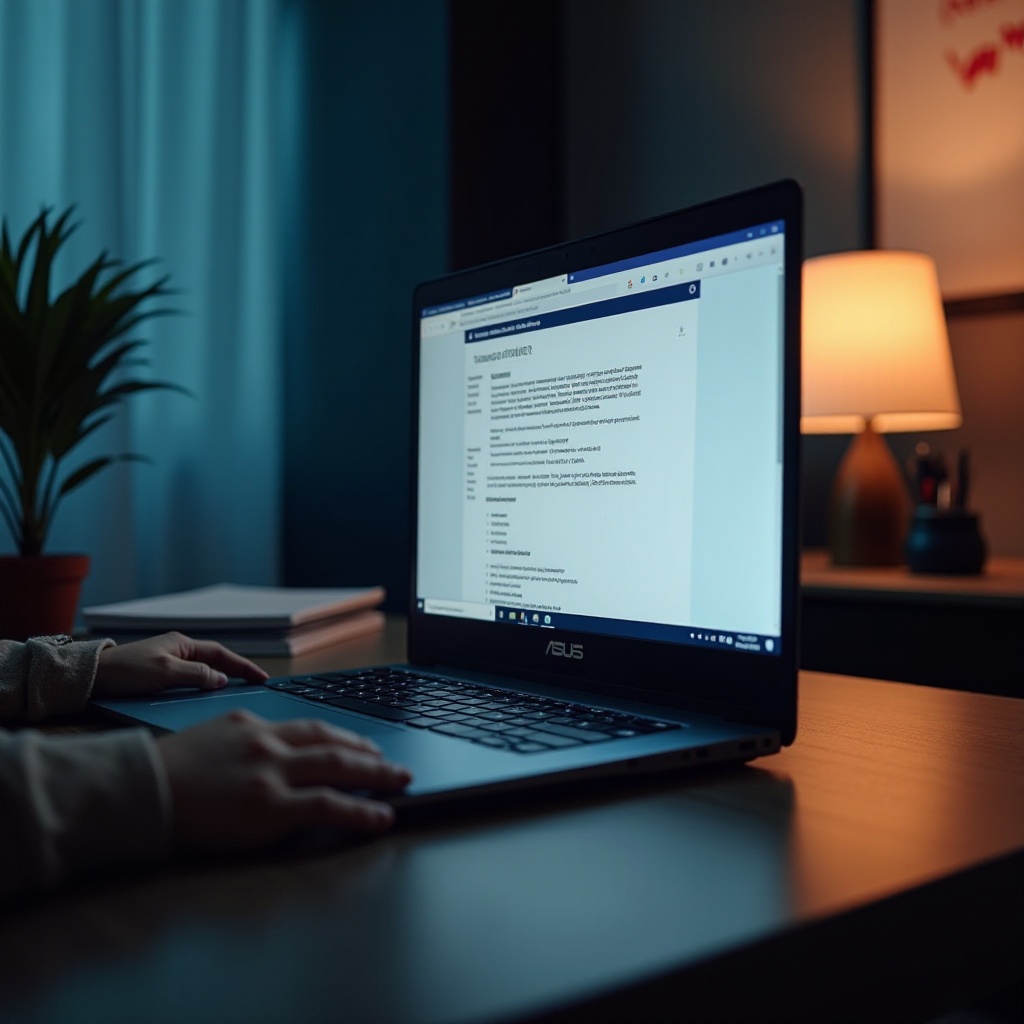
光標消失的常見原因
揭示光標消失背後的原因可以簡化您的故障排除過程。在華碩筆記本電腦上,各種因素可能導致光標消失。
-
觸控板禁用:許多華碩筆記本電腦設計為可以使用功能鍵禁用觸控板,無意中激活可能導致光標消失。
-
驅動程序過時或損壞:使用不當或損壞,通常是在系統更新後,可能使觸控板驅動程序失效,隱藏光標。
-
軟體衝突:有時,軟體安裝或更新會與現有觸控板驅動程序發生衝突,導致光標消失。
-
硬體問題:儘管不太常見,但觸控板的物理損傷不應完全排除作為光標消失的潛在原因。
確定這些原因為接下來的初步故障排除工作奠定了基礎。
初步快速修復
通常在深入研究更複雜的修復之前考慮較簡單的解決方案是有利的。許多時候,華碩筆記本電腦上的光標缺失可以通過簡單的步驟來解決。
使用功能鍵啟用觸控板
許多華碩筆記本電腦的一個顯著特點是可以使用功能鍵切換觸控板。
- 識別與觸控板相關聯的功能鍵,通常帶有觸控板圖標,位於F6或F9鍵上。
- 同時按下“Fn”鍵和觸控板功能鍵切換觸控板的狀態。
檢查Windows中的觸控板設置
系統設置變更可能會無意中影響觸控板性能。
- 進入開始菜單並選擇設置。
- 導航到設備 > 觸控板。
- 確認觸控板開關設置為“開”。
如果這些努力無法解決問題,更新或重新安裝驅動程序可能是下一步。

更新和重新安裝驅動程序
驅動程序相關的問題往往是在華碩筆記本電腦上光標消失的原因。確保您的觸控板驅動程序是最新的且正確安裝的可以緩解問題。
更新觸控板驅動程序的步驟
- 右鍵單擊開始按鈕並選擇設備管理器。
- 展開“鼠標和其他指點設備”部分。
- 右鍵單擊觸控板驅動程序並選擇“更新驅動程序”。
- 選擇“自動搜索更新的驅動程序軟體”。
如何重新安裝觸控板驅動程序
重新安裝驅動程序可能會解決根深蒂固的驅動程序問題。
- 在設備管理器中,導航到“鼠標和其他指點設備”。
- 選擇觸控板驅動程序,右鍵單擊並選擇“卸載設備”。
- 重啟您的筆記本電腦;重啟後,系統應自動重新安裝默認驅動程序。
如果驅動程序相關解決方案無效,可能需要其他高級故障排除方法。
高級故障排除方法
當初始策略無效時,進行更復雜的故障排除可能會揭示並解決持續的問題。
使用Windows故障排除工具
Windows內置的工具旨在診斷並潛在地修復觸控板問題。
- 打開設置並選擇更新和安全。
- 前往故障排除 > 其他故障排除工具。
- 找到硬體和設備,然後執行故障排除程序。
訪問BIOS設置以啟用觸控板
有時,觸控板配置需要通過BIOS進行調整。
- 重啟您的筆記本電腦;啟動時按下進入BIOS的按鍵(通常是F2或Delete)。
- 利用箭頭鍵導航至高級選項卡。
- 確認內部指點設備已啟用。
- 保存更改並退出BIOS。
診斷安全模式
安全模式可以幫助確認背景進程是否影響光標可見性。
- 重啟您的筆記本電腦,啟動時按下F8進入安全模式。
- 檢查光標是否可見。如果可見,調查最近的應用或進行乾淨啟動以減少衝突。

預防措施以避免光標問題
採取預防措施來避免光標問題可以節省時間並避免以後出現中斷。
- 定期更新驅動程序和操作系統以獲得最佳兼容性和性能。
- 通過保持觸控板清潔並輕拿輕放的操作確保其不受物理損害。
- 限制您的軟體安裝到可信來源,以最小化潛在的衝突。
通過採取這些預防措施,您的華碩筆記本電腦的使用體驗可以保持流暢。
結論
華碩筆記本電腦上的光標消失可能會干擾日常工作,但通過適當的措施可以解決這一問題。從簡單的快速修復到密集的故障排除,概述的步驟提供了解決方案以恢復光標並恢復筆記本電腦功能。主動採取措施也有助于減少未來的發生,從而促進不間斷的設備操作。如果這些故障排除方法未能奏效,尋求專業技術支持可能是明智的選擇。
常見問題
為什麼我的 Asus 筆記本電腦上沒有顯示游標?
游標缺失可能是由於觸控板被禁用、驅動程序過時或損壞、軟體衝突或潛在的硬體問題。
如何在我的 Asus 筆記本電腦上啟用觸控板?
要啟用觸控板,請按下“Fn”鍵和觸控板功能鍵(通常為 F6 或 F9)或導航到**設置** > **裝置** > **觸控板**並確保它已激活。
如果更新驅動程序無法解決我的游標問題,我應該怎麼辦?
探索高級故障排除技術——使用 Windows 故障排除工具、調整 BIOS 設定或利用安全模式進行診斷。如果問題持續,建議諮詢專業技術人員。


